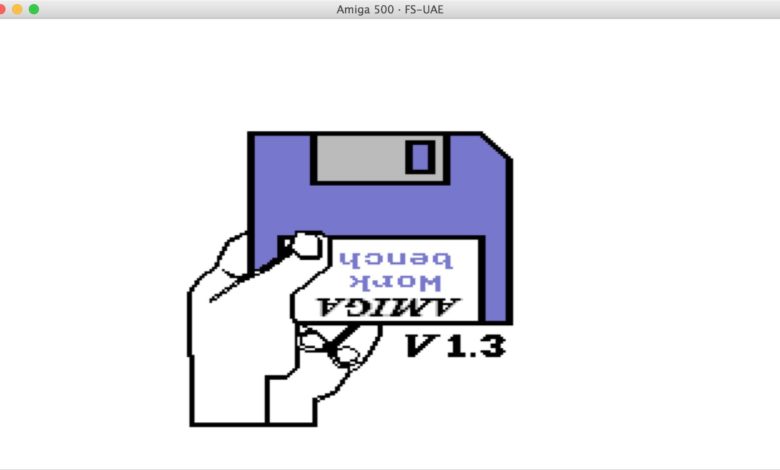
Anleitung: Klassische Amiga-Spiele per Emulator auf Mac & PC spielen
Seit über 35 Jahren begeistert der Amiga. Und das nicht ohne Grund: Manche Spieleklassiker sind auf der Plattform bis heute unerreicht. Wir zeigen Euch, wie Ihr sie zum Leben erwecken könnt.
Vor 30 Jahren, am 23. Juli 1985, erschien mit dem Commodore Amiga 1000 der erste Amiga-Computer als Nachfolger des C64. Mit seiner damals fortschrittlichen Technik, Farbmonitor und einem modernen, grafikorientierten Betriebssystem. Der Amiga kombinierte leistungsfähige Grafik- und Soundchips zu einem hochwertigen Multimedia-Gesamtpaket für einen damals hohen, aber angemessenen Preis.
Der Amiga 500 brachte den Durchbruch
Den rechten Erfolg brachte allerdings erst der kleinere und günstigere Amiga 500, den viele von Euch noch kennen dürften: Schließlich stand er Anfang der 1990er Jahre in nahezu jedem Kinder- oder Jugendzimmer. Mein Bruder und ich hatten alleine zwei Stück. Der damals ebenfalls populäre Atari ST wurde ja eher verlacht, der C64 hingegen war trotz seiner schon damals veralteten Technik populär.

Klassische Amiga-Spiele mit dem Amiga-Emulator auf PC und Mac zocken
Es sind Spieleklassiker wie Giana Sisters, Turrican oder Lemmings, die dem Amiga in den Köpfen der heute über 30-Jährigen einen festen Platz als erstes oder zumindest liebstes Computersystem der späten 80er und frühen 90er reservieren. Die kultigen Games, statt als DVDs und Downloads als DD-Disketten geliefert, waren beliebte Tauschwaren auf dem Schulhof. Die anfälligen Datenträger mussten ständig gewechselt werden und natürlich sorgte ein fehlerhafter Sektor auf der Diskette regelmäßig mitten im Spiel für Abbrüche, Abstürze ("Guru Meditation") und Wutanfälle im Kinderzimmer, denn Festplatten waren zwar vorhanden, aber absolut unerschwinglich. Natürlich wollte man die Games weiter spielen, doch dann kamen die PC-only-Kracher wie X-Wing, Day of the Tentacle oder Doom, und der Amiga verstaubte in der Ecke. Heute, 20 oder 25 Jahre später, würde man sie gerne noch einmal zocken. Und das ist kein Problem – wenn man einen Emulator zur Hand hat.

Welchen Amiga-Emulator nehmen?
Amiga-Emulator gibt es viele, die besten sind allerdings die, die ein UAE ("Unix Amiga Emulator") im Namen tragen. Die basieren ursprünglich auf einem, wie der Name trefflich belegt, Amiga-Emulator für Unix-ähnliche, fanden aber inzwischen ihren Weg auf alle nennenswerten Plattformen, teilweise gibt es allerdings Forks, die nicht mehr gepflegt werden. Alles, was Ihr zum Betrieb braucht, sind die jeweiligen UAE-Versionen für Euer System und ein Kickstart-ROM. Letzteres gibt es zwar auf dubiosen Seiten als Download im Netz, es unterliegt allerdings, genau wie die meisten bekannten Spiele, bestehendem Copyright. Die Spiele wiederum werden als sogenannte ADF-Diskimages geliefert, auch die lassen sich recht einfach mit dem Suchstring "(Spielname)+ADF" bei Google aufstöbern. Legal erhaltet Ihr den ganzen Kram, wenn Ihr die Compilation Amiga Forever, die allerdings seit geraumer Zeit nicht mehr aktualisiert wurde, kauft: Sie enthält nicht nur die ROMs, sondern auch zahlreiche Spiele.
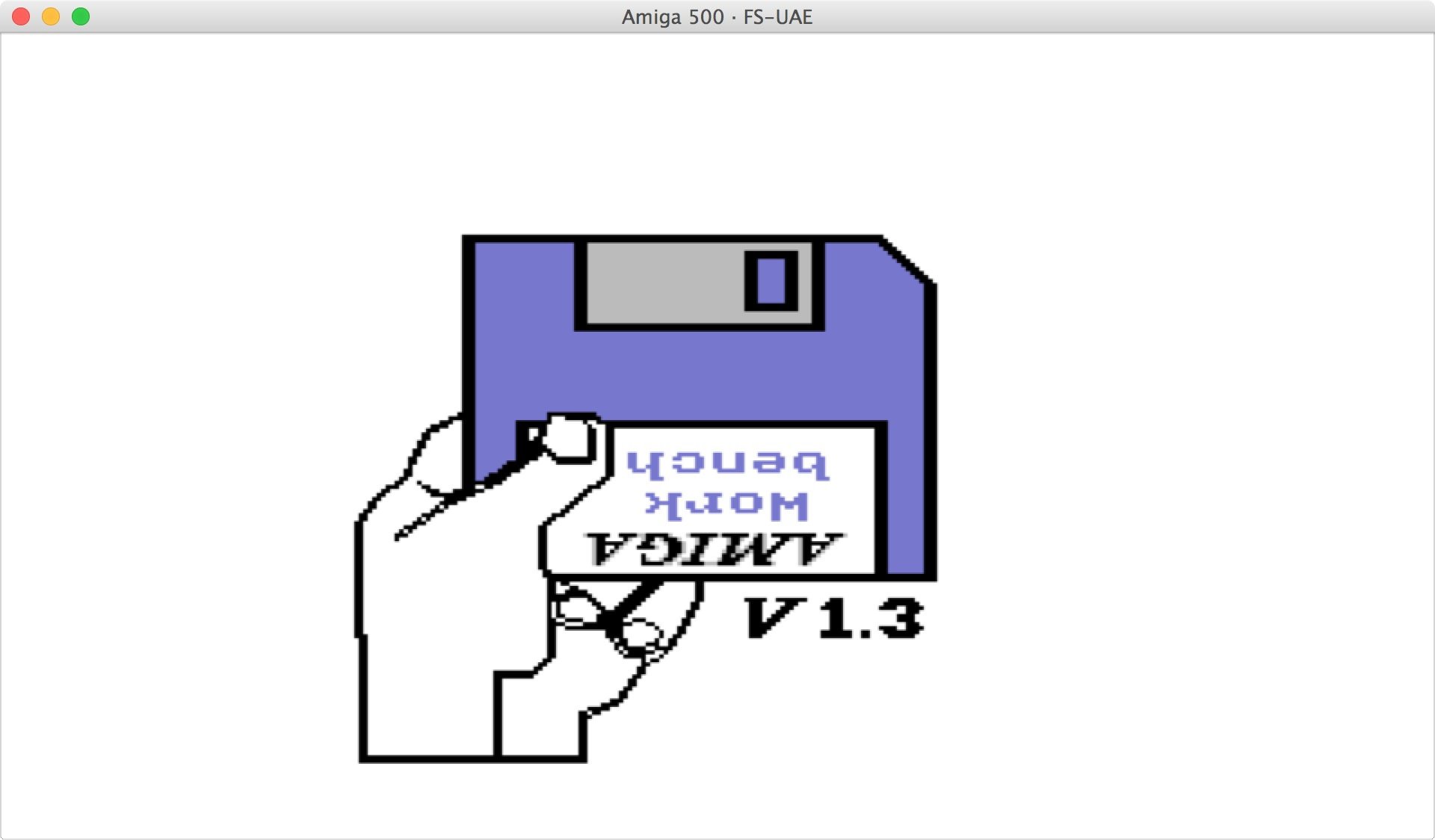
UAE für Windows, Mac und Linux laden und installieren
Doch genug der grauen Theorie, schließlich wollt Ihr die Spieleklassiker Eurer Jugend zocken. Ladet Euch also WinUAE für Windows-Systeme herunter oder greift zu FS-UAE, wenn Ihr einen Mac oder ein anderes Unix-System wie Linux oder BSD benutzt. Natürlich ist FS-UAE auch für Windows verfügbar, weshalb wir hier in den nächsten Tagen ein Tutorial über das Programm erstellen werden. Installiert den Emulator auf Eurem Rechner und importiert die Kickstarts. Anschließend könnt Ihr auch schon loslegen: Legt ein Amiga-Diskimage in Eurem Amiga-Emulator ein und der Gaming-Spaß kann beginnen – am besten stilecht mit einem Competition Pro-Joystick für den USB-Port. So einen habe ich zum Glück noch herumstehen.
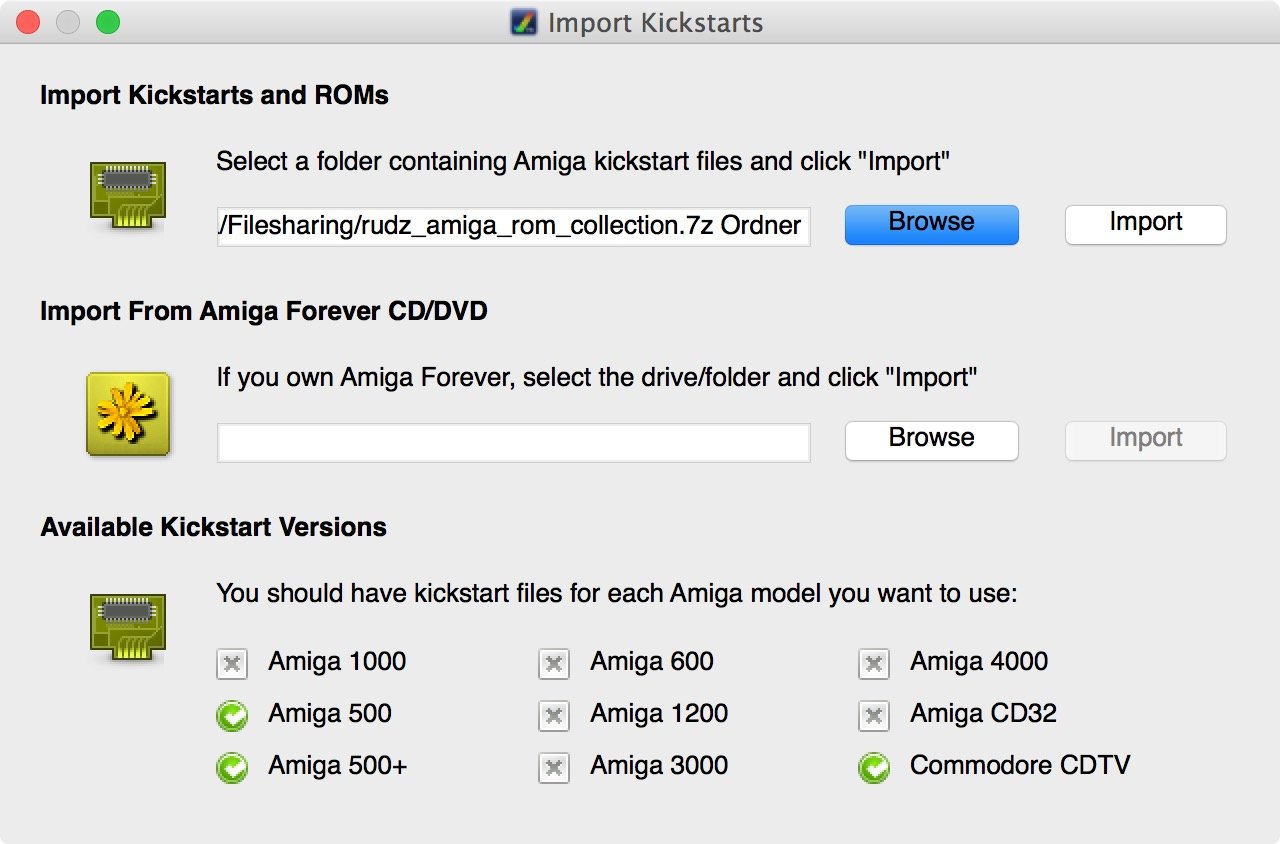
Fazit: Retrogaming leicht gemacht
Es ist bereits eine Weile her, dass ich das letzte Mal mit dem UAE-Emulator für den Mac und Windows-PC herumgespielt habe und bin begeistert, welche Fortschritte die Software seit meinen ersten Gehversuchen vor rund 15 Jahren gemacht hat. Der FS-UAE ist, im Gegensatz zu früheren Versionen und dem unsäglichen MacUAE für PowerPCs und dem alten WinUAE ein ausgesprochen nutzerfreundlicher Emulator, der schon nach wenigen Mausklicks erste Erfolge ermöglicht. Vorbei die Zeiten, in denen man den Amiga noch auf die CPU des Rechners abstimmen musste, vorbei auch die Zeit, als man alles manuell konfigurieren musste. Trotzdem erlaubt FS-UAE auch den "seriösen" Einsatz: Hardcore-Amigafans können hier natürlich auch diverse Schritte vornehmen, um alte Anwendungssoftware zu starten und die Hardware virtuell zu modifizieren. Mir ist das allerdings egal: Ich bin dann mal Giana Sisters zocken wie damals, als ich 12 Jahre alt und die Welt viel weniger kompliziert war.

Weiterlesen: Den FS-UAE-Emulator für Mac und Windows einrichten und nutzen









Wir haben es dann nochmal im Detail erklärt: https://www.tutonaut.de/anleitung-klassische-spiele-fuer-den-commodore-amiga-auf-pc-und-mac-zocken.html